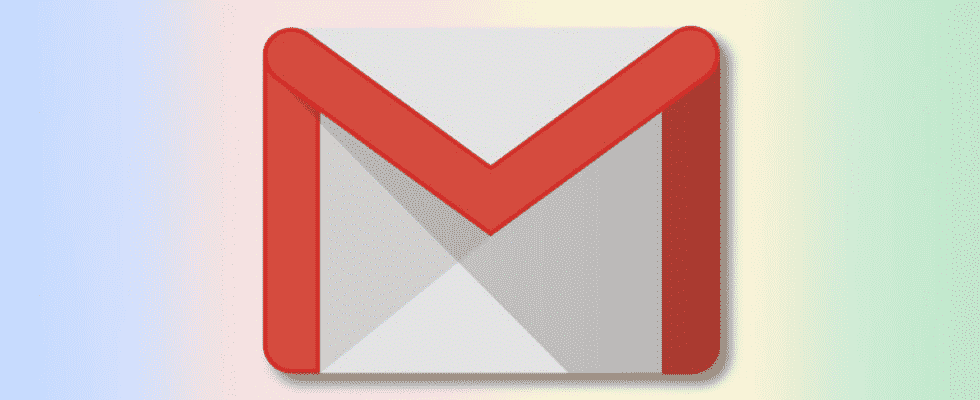La suppression des e-mails de votre compte Gmail est définitive – ils sont perdus à jamais une fois que vous avez vidé votre dossier Corbeille. Si vous souhaitez masquer les e-mails, plutôt que de les supprimer, vous pouvez archiver les messages à la place. Cela vous permet de rechercher et de récupérer les e-mails ultérieurement.
Mise à jour, 18/07/22 : Nous avons examiné cet article pour en vérifier l’exactitude et pouvons confirmer qu’il fonctionne toujours sur les dernières versions de Gmail.
Comment archiver des e-mails dans Gmail
Pour archiver un e-mail dans Gmail, il vous suffit de sélectionner un e-mail (ou plusieurs e-mails) puis de cliquer sur le bouton Archiver.
Lorsque vous sélectionnez des e-mails sur le site Web de Gmail, le bouton « Archive » apparaît dans le menu directement au-dessus de votre liste d’e-mails.

Dans l’application Gmail pour iPhone, iPad ou Android, appuyez sur le bouton Archiver dans le menu supérieur qui s’affiche. Le bouton Archiver a le même design que le bouton affiché sur le site Web de Gmail.

Tout e-mail que vous archivez disparaîtra de votre boîte de réception Gmail principale, y compris de toutes les catégories ciblées que vous pourriez avoir.
Cependant, vous pourrez toujours les afficher dans n’importe quel dossier séparé que vous créez à l’aide des libellés Gmail.
Utilisation de l’étiquette Tous les messages pour rechercher des e-mails archivés dans Gmail
Comme nous l’avons mentionné, les e-mails archivés disparaissent de la vue typique de Gmail. Une option pour rechercher des e-mails archivés dans Gmail consiste à passer à la vue du dossier « Tous les messages ».
Cela répertoriera tous vos e-mails Gmail dans une longue liste, y compris les e-mails prioritaires, ainsi que tous les e-mails qui ont été classés automatiquement. Vous pouvez afficher cette liste en cliquant sur l’étiquette de vue « Tous les messages » dans le menu Gmail de gauche sur le site Web de Gmail.

Pour ce faire, dans l’application Gmail, appuyez sur l’icône du menu hamburger dans le coin supérieur gauche. À partir de là, faites défiler vers le bas et appuyez sur l’étiquette « Tous les messages ».

Il y a un inconvénient évident à cela, surtout si vous avez un grand nombre d’e-mails – le grand nombre d’e-mails que vous devrez parcourir. Cette option convient si vous n’avez archivé un e-mail que récemment, mais vous devrez peut-être utiliser la barre de recherche Gmail pour localiser spécifiquement les e-mails archivés à la place.
Recherche d’e-mails archivés dans Gmail à l’aide de la barre de recherche
Malheureusement, il n’y a pas d’étiquette « archive » que vous pouvez utiliser pour rechercher lorsque vous utilisez la barre de recherche Gmail en haut du site Web Gmail ou dans l’application Gmail.
Vous devez connaître le sujet, l’expéditeur ou l’objet de votre e-mail archivé pour le rechercher manuellement. Vous pouvez également utiliser des filtres de recherche Gmail avancés pour rechercher des e-mails qui ne se trouvent pas dans des dossiers typiques tels que votre dossier de boîte de réception, votre dossier d’envoi et votre dossier de brouillons.
EN RELATION: Comment utiliser les fonctionnalités de recherche avancée de Gmail et créer des filtres
Dans de nombreux cas, cela devrait répertorier vos e-mails archivés. Pour cela, tapez « -in:Sent -in:Draft -in:Inbox » dans la barre de recherche. Vous pouvez le faire dans l’application Gmail ou sur le site Web de Gmail.
Vous pouvez également ajouter « has:nouserlabels » à votre requête de recherche Gmail pour supprimer tous les e-mails qui ont déjà une étiquette de catégorie. S’ils sont catégorisés, vous pouvez afficher les e-mails dans votre dossier étiqueté, même s’ils ont été archivés.

Cette méthode n’est pas infaillible, mais elle devrait vous aider à affiner vos e-mails archivés si vous avez du mal à les trouver à l’aide d’une recherche de base ou dans le dossier « Tous les messages ».